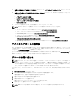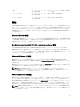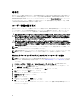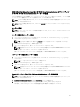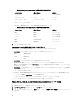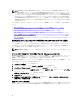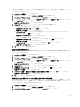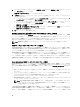Users Guide
4. ログイン、ユーザー名、数字から成るユーザー ID(UID)、パスワードを入力します。ユーザー名と UID
の指定はオプションです。UID を指定しない場合、vSphere クライアントが利用可能な UID を割り当てま
す。
5. コマンドシェルを通じてユーザーが ESX/ESXi ホストにアクセスできるようにするには、このユーザーに
シェルアクセスを許可する を選択します。vSphere クライアントからのみホストにアクセスするユーザ
ーは、シェルアクセスを必要としません。
6. ユーザーをグループに追加するには、グループ ドロップダウンメニューからグループ名を選択し、追加
をクリックします。
7. OK をクリックします。
対応 Windows オペレーティングシステム上でのゲストアカウントと匿名アカウ
ントの無効化
メモ: この手順を実行するには、システム管理者権限でログインしている必要があります。
1. コンピュータの管理 ウィンドウを開きます。
2. コンソールツリーで、ローカルユーザーとグループ を展開し、ユーザー をクリックします。
3. これらのユーザーのプロパティを表示するには、ゲスト または IUSR_system 名ユーザーアカウントをダ
ブルクリック、または ゲスト または IUSR_
システム名
ユーザーアカウントを右クリックし、プロパティ
を選択します。
4. アカウントが無効 を選択し、OK をクリックします。
アカウントが無効であることを示す、X の付いた赤い丸がユーザー名の上に表示されます。
SNMP エージェントの設定
Server Administrator は、簡易ネットワーク管理プロトコル(SNMP—すべての対応オペレーティングシステム
におけるシステム管理標準)をサポートします。SNMP サポートは、お使いのオペレーティングシステムお
よびインストール方法によってインストールされている場合とそうでない場合があります。ほとんどの場
合、SNMP はオペレーティングシステムのインストールの一貫としてインストールされています。Server
Administrator をインストールする前に、SNMP などのインストールされた対応システム管理プロトコルが必要
です。
SNMP エージェントを設定して、コミュニティ名を変更し、設定操作を可能にし、管理ステーションにトラ
ップを送信できます。SNMP エージェントが Dell OpenManage IT Assistant などの管理アプリケーションと正
しくインタラクションを取れるように設定するには、次のセクションに説明されている手順を実行します。
メモ: デフォルトの SNMP エージェント設定には通常、パブリックのような SNMP コミュニティ名が含
まれます。セキュリティ上の理由から、デフォルト SNMP コミュニティ名を変更する必要があります。
残りの SNMP コミュニティ名に関する詳細については、「SNMP コミュニティ名の変更」を参照してく
ださい。
メモ: SNMP 設定操作は、デフォルトで Server Administrator バージョン 5.2 以降で無効にされます。プリ
ファレンスまたは Server Administrator コマンドラインインタフェース(CLI)の下にある Server
Administrator SNMP 設定ページを使って SNMP 設定操作を有効または無効にできます。Server
Administrator CLI の詳細に関しては、『
Dell OpenManage Server Administrator コマンドラインインターフェ
ースユーザーズガイド
』(dell.com/support/manuals)を参照してください。
17